
Joseph Goodman
0
1857
58
Låsning af din iPhone er ikke den eneste funktion af True Deepth-kameraet, der findes på iPhone X (og nyere enheder). I 2017 annoncerede Apple animerede emoji, eller Animoji, ville lanceres sammen med iOS 11. Denne teknologi brugte kameraet til at bringe nogle kendte emoji til live med udtryk og bevægelser.
Som en del af iOS 12-opdateringen bringer Memoji dette til et helt nyt niveau ved at give dig mulighed for at oprette dine egne animerede emoji. Ikke kun er det en chance for at skabe en tegneseriefigur af dig selv, men du kan bringe den til live ligesom almindelige animoji.
Så lad os se på, hvordan det fungerer!
Hvilke iPhones understøtter Memoji?
Hvis du kan bruge Animoji Sådan sendes og gemmes Animoji på iPhone X Sådan sendes og gemmes Animoji på iPhone X Hvis du har en iPhone X, kan du sende Animoji til alle dine venner. Sådan gør du. , kan du også bruge Memoji. Enhver iPhone, der er udstyret med et True Deepth-kamera, startende med iPhone X, kan bruge teknologien. Nyere iPhones, der også understøtter Memoji, inkluderer iPhone Xs, Xs Max og Xr annonceret på Apples 2018-begivenhed Apples 2018-begivenhed: 3 Nye iPhones og et nyt Apple Watch Apples-begivenhed i 2018: 3 nye iPhones og en ny Apple Watch Apples 2018-begivenhed så annonceringen af nye iPhones, en ny Apple Watch med mere. Her er roundup, plus hvad vi ikke så. .
Disse enheder skal have iOS 12 installeret. Brugere, der ikke har en iPhone med et ægte dybdekamera, kan stadig se dine Memoji, ligesom Animoji i iOS 11. Og selvom de animerede meddelelser er en del af iMessage, “grøn boble venner” med Android-enheder kan modtage dine optagelser som en video.
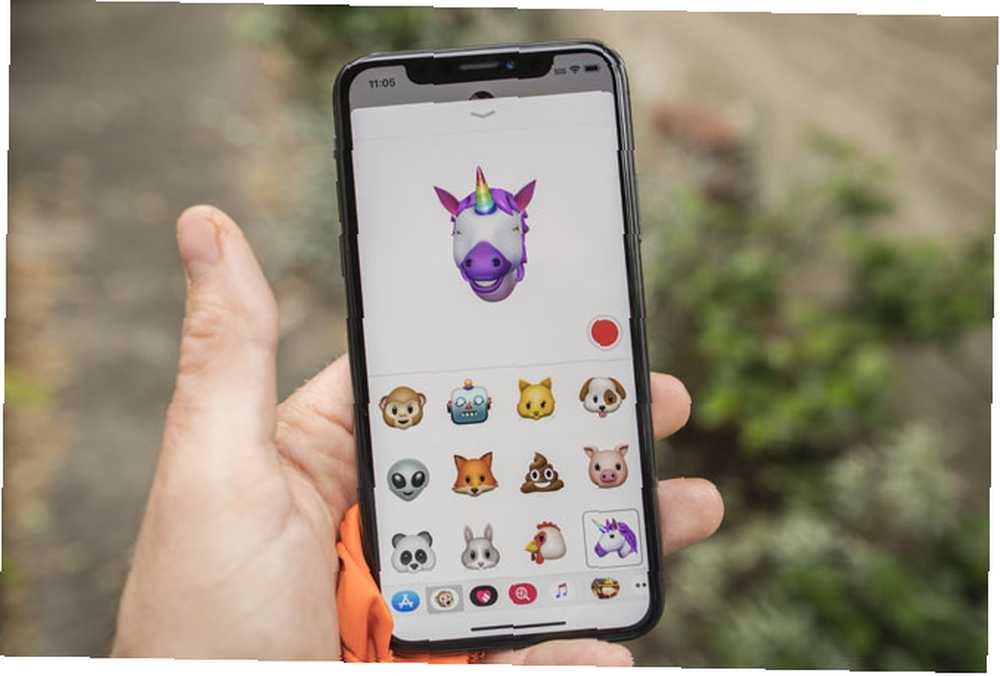
Sådan opretter du dine memoji
Du opretter Memoji på samme sted, som du kan optage Animoji-meddelelser: via iMessage-apps-menuen. Åbn op Beskeder app, tryk derefter på Apps ikon ved siden af tekstfeltet. Rul gennem listen over ikoner, der vises, indtil du finder Animoji (det ligner selvfølgelig en abe).
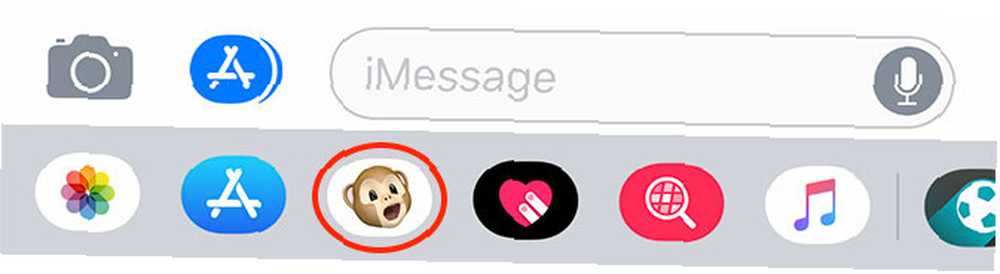
For at tilføje en ny Memoji, skal du trykke på Plus knap. Hvis det er din første gang, du gør dette, får du en pop-up, der påpeger det. Ellers skal du blot rulle helt til venstre og trykke på knappen. Her vil du være i stand til at oprette din lighed.
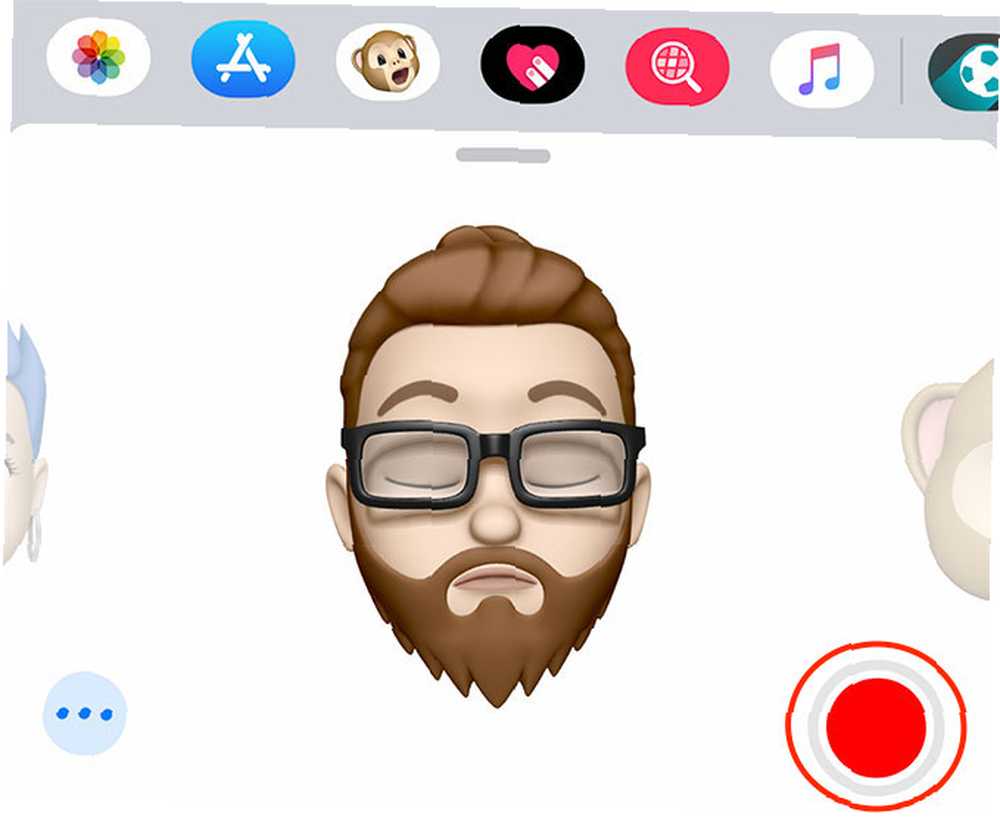
Du kan trykke på Optage knappen en gang for at optage en meddelelse på op til 30 sekunder lang, og tryk derefter på den igen for at afslutte optagelsen. Du kan også holde nede Optage knap til længden af din optagelse, hvis du vil.
Når du har optaget en meddelelse, kan du rulle til venstre og højre og bruge den på andre Memoji eller Animoji. Husk, at lyd er inkluderet i optagelsen. Du kan også sende et enkelt stillbillede af dig, der laver et bestemt udtryk.
Lav et ansigt, og tryk så let på din lighed. Billedet føjes til tekstfeltet, hvor du kan indtaste en kommentar nedenfor og ramme Sende. Dette fungerer både med iMessage og Android-brugere, da billedet sendes som et billede. 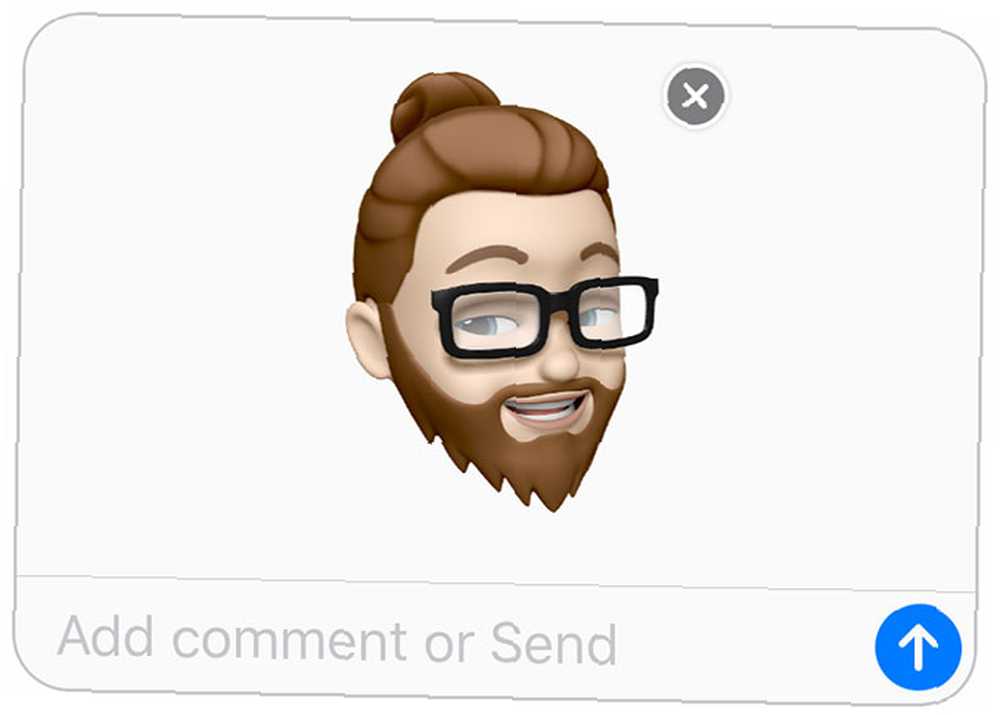
En anden måde at bruge din nye Memoji er ved hjælp af iMessage-klistermærker. Disse fungerer kun via iMessage med andre iPhone-brugere. Slå en position, du er tilfreds med, og tryk derefter på og hold din billed. Træk dit ansigt op i meddelelsesorganet, og slip over en meddelelse eller et billede, du gerne vil anvende klistermærket på.
Du kan klemme med en fri finger for at forstørre eller formindske klistermærket, hvis du vil.
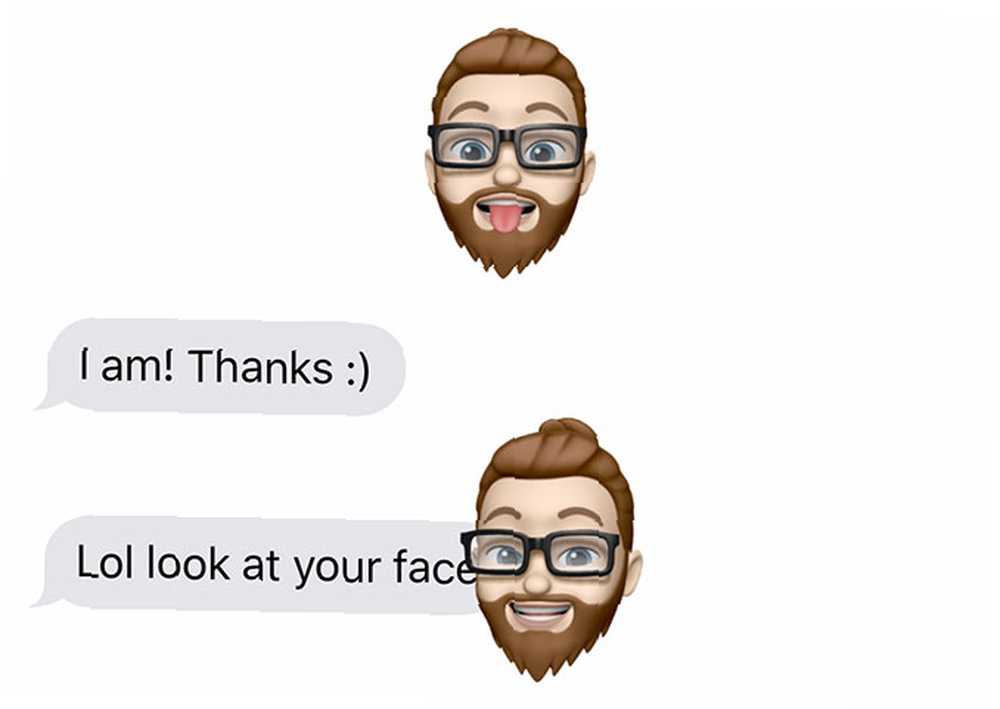
Memojis er som animojier, men bedre
Desværre er der ingen måde at føje din lighed til det almindelige emoji-tastatur, som sandsynligvis har mere at gøre med standardisering end noget andet. Det ville dog være rart at få et par forudbestemte udtryk anvendt til din lighed til brug i dagligdags samtale.
Selvfølgelig får du sandsynligvis meget mere brug af dit Truth Depth-kamera, hvis du bruger det til at låse din iPhone op med Face ID i stedet Er Face ID på iPhone X noget godt? Er Face ID på iPhone X noget godt? Borte er hjemmeknappen. Borte er fingeraftryksscanneren. Det er tid til at gøre plads til Face ID. .











